Cztery niesamowite narzędzia do tworzenia kolaży wideo na iPhonie
Jeśli szukasz sposobów, aby Twoje uchwycone chwile były jeszcze bardziej atrakcyjne, gdy udostępniasz je znajomym w mediach społecznościowych, możesz zapoznać się z tym postem. Bądź na bieżąco, ponieważ udostępnimy Ci różne aplikacje, które Ci pomogą jak zrobić kolaż wideo na iPhonie.
Na co czekasz? Znajdź najwygodniejsze narzędzie, które sprawi, że Twoje klipy wideo będą bardziej atrakcyjne dla Twoich znajomych z mediów społecznościowych. Sprawdź je na pisemnych informacjach poniżej.
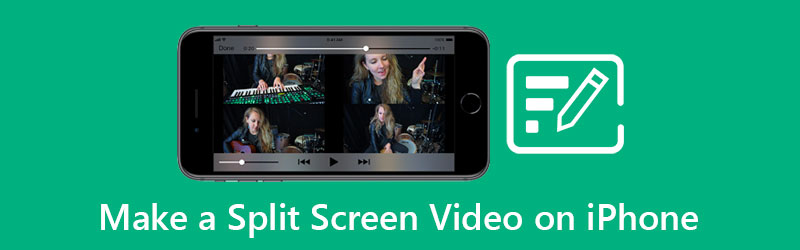
- Część 1. Zalecana metoda profesjonalnego tworzenia wideo na podzielonym ekranie
- Część 2. Jak zrobić wideo z podzielonym ekranem na iPhonie
- Część 3. Często zadawane pytania dotyczące tworzenia wideo na podzielonym ekranie na iPhonie
Część 1. Zalecana metoda profesjonalnego tworzenia wideo na podzielonym ekranie
Szukasz uniwersalnej aplikacji, którą możesz zainstalować na urządzeniach Mac i Windows? Możesz rozważyć użycie Vidmore Video Converter. Ta potężna aplikacja obsługuje edycję wideo, audio, a nawet konwersję pliku do różnych formatów. A jeśli szukasz narzędzia, które może zrobić kolaż wideo za pomocą komputera stacjonarnego, możemy powiedzieć, że to narzędzie jest tym, którego szukasz.
Vidmore oferuje łatwe narzędzia nawigacyjne, dzięki którym użytkownicy mogą jeszcze wygodniej edytować swoje filmy. Inną rzeczą w tej aplikacji jest to, że zawiera różne układy, z których można korzystać, gdy . Czy jesteś podekscytowany edytowaniem swoich filmów i tworzeniem kolaży wideo za pomocą tej potężnej aplikacji? Oto lista informacji przewodnika napisana poniżej.
Krok 1: Zdobądź kreator kolaży wideo
Pobierz narzędzie do tworzenia kolaży wideo, pobierając jeden z poniższych przycisków. Następnie zainstaluj go i uruchom na swoim urządzeniu.
Krok 2: Dodaj swoje pliki wideo
Po uruchomieniu aplikacji na urządzeniu zaznacz Kolaż w górnej części głównego ekranu narzędzia. Następnie wybierz żądany układ, a następnie wybierz żądane filmy, klikając Plus znak.

Krok 3: Zrób kolaż wideo
Po dodaniu wideo, które chcesz połączyć, możesz wstawić ścieżkę dźwiękową, klikając Audio zakładka, a następnie kliknij Plus ikona, aby wstawić muzykę do swoich kolaży wideo. Aby Twoje filmy stały się bardziej atrakcyjne, naciśnij przycisk Filtr sekcja obok Szablon panelu, aby zastosować efekty i zmiany w klipach.
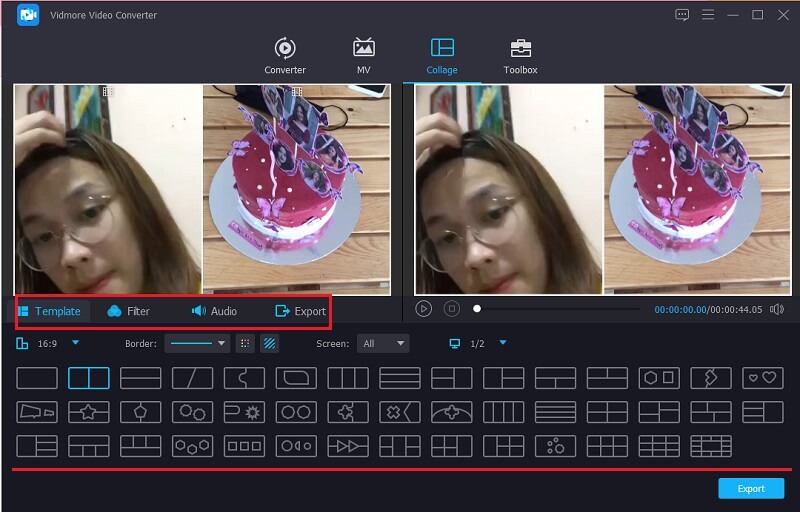
Krok 4: Eksportuj kolaż wideo
Po zakończeniu stosowania wszystkich zmian w swoich filmach kliknij przycisk Eksport w dolnej części ekranu i kliknij Eksport aby pomyślnie zapisać kolaż wideo.
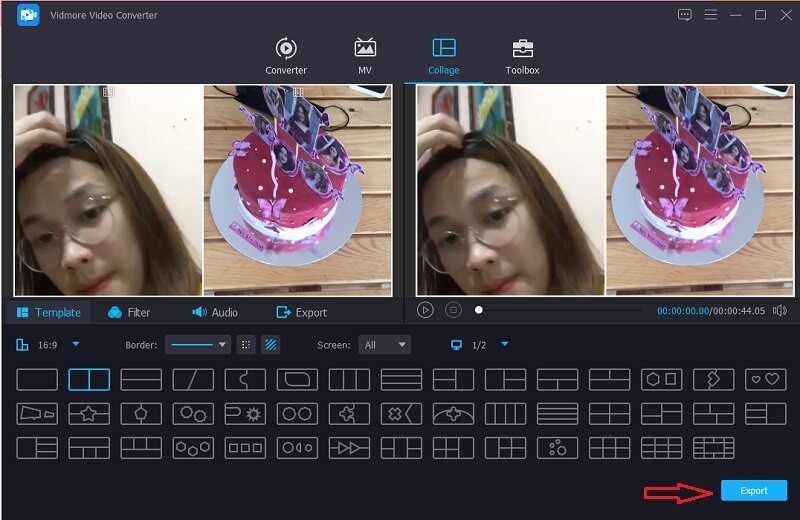
Część 2. Jak zrobić wideo z podzielonym ekranem na iPhonie
Jak wszyscy wiemy, aparat iPhone'a jest dobry w robieniu zdjęć lub filmów. I nie możemy winić użytkowników, tylko udostępniać nagrane filmy znajomym w mediach społecznościowych. Ale czasami pojedynczy film nas nie satysfakcjonuje, to tak, jakbyśmy chcieli pokazać więcej.
Dlatego w tym poście udostępnimy różne aplikacje dotyczące tworzenia kolażu wideo na urządzeniu iPhone. Przyjrzyj się im wraz z ich prostą procedurą krok po kroku.
1. Kolaż wideo - Kreator kolaży
Potrzebujesz wbudowanej aplikacji, która sprawi, że Twój film będzie kolażem? Cóż, możesz rozważyć Video Collage - Collage Maker. Możesz tutaj łatwo stworzyć kolaż wideo i wybrać tło jako dodatek, aby Twoje filmy wyglądały atrakcyjnie. Aby pomóc Ci poruszać się po tym narzędziu, oto kroki, które możesz wykonać.
Krok 1: Pobierz i zainstaluj narzędzie. Po uruchomieniu aplikacji wybierz jedną z Szablony opcje poniżej i dotknij go. Daje ci opcję, jeśli chcesz dodać zdjęcie lub wideo.
Krok 2: Po dodaniu klipów wideo możesz kontrolować rozmiar, efekty i kolor swoich filmów.
Krok 3: Po zakończeniu kliknij Nagrywanie wideo ikonę, aby wygenerować wideo, a po jego wygenerowaniu możesz go teraz udostępnić lub pobrać na swoje urządzenie.
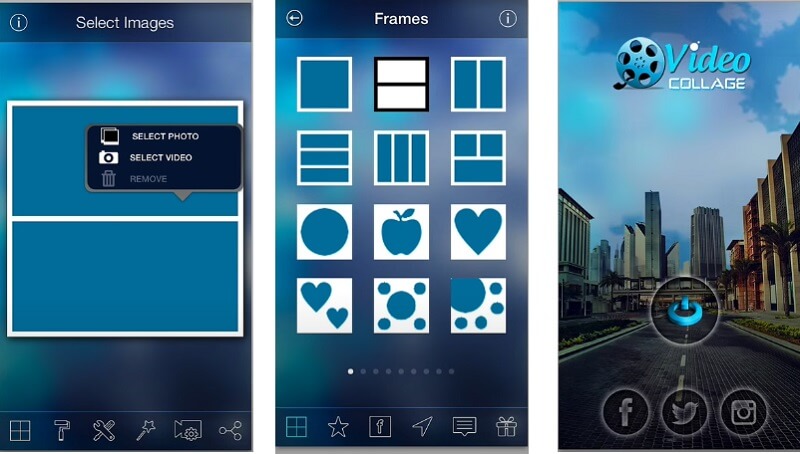
2. iMovie
Jeśli szukasz aplikacji do tworzenia kolaży wideo na urządzeniu iPhone, możesz polegać na aplikacji iMovie. Jest to jedna z najpopularniejszych aplikacji, która jest kompatybilna z urządzeniami iPhone, ale ma wiele do zaoferowania. Aby uzyskać przewodnik dotyczący kolażu wideo za pomocą tej aplikacji, skorzystaj z poniższej procedury.
Krok 1: Otwórz aplikację iMovie i kliknij Nowy projektwybierz nagrane filmy, które chcesz edytować.
Krok 2: Kliknij klip wideo na Oś czasu i kliknij Plus ikonę, aby dodać kolejny film, a następnie kliknij Podzielony ekran
Krok 3: Po utworzeniu kolażu wideo w aplikacji iMovie zacznij klikać Gotowe przycisk, a następnie zaznacz Wysłać w dolnej części ekranu i kliknij Zapisz wideo aby pomyślnie wyeksportować wideo.
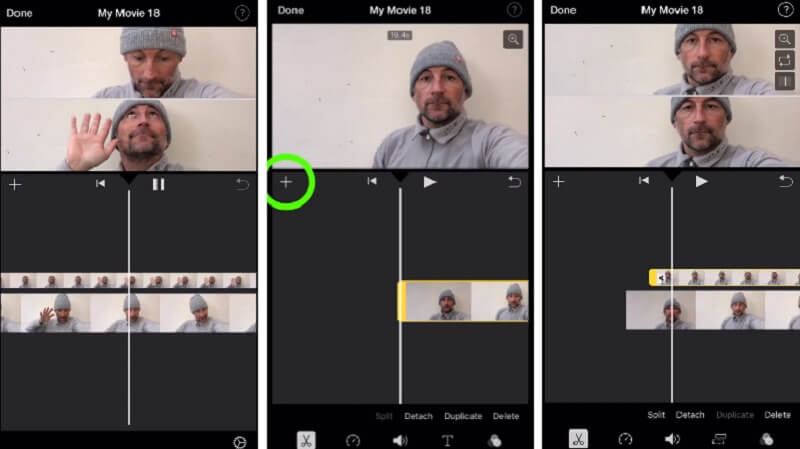
3. W ujęciu
Następna w aplikacji, która może pomóc w tworzeniu kolażu wideo na iPhonie, jest InShot. W rzeczywistości to narzędzie jest kompatybilne zarówno z urządzeniami iPhone, jak i Android, dlatego jest uważane za jedną z najczęściej pobieranych aplikacji, jeśli chodzi o edycję wideo. A jeśli chcesz zrobić kolaż wideo za pomocą InShot, oto krótki przewodnik, jak to zrobić.
Krok 1: Przejdź do Google Play i poszukaj Edytora wideo i kreatora wideo – InShot, a następnie zainstaluj go na swoim urządzeniu. Kliknij Wideo i dodaj pierwszy film, który chcesz.
Krok 2: Po dodaniu pierwszego klipu kliknij wideo na Oś czasu i kliknij PYPEĆ z narzędzi do edycji wymienionych poniżej i dodaj następny wymagany film.
Krok 3: po wprowadzeniu poprawek i zmian w swoich filmach kliknij przycisk Zapisać w prawej górnej części ekranu i poczekaj, aż proces się zakończy.
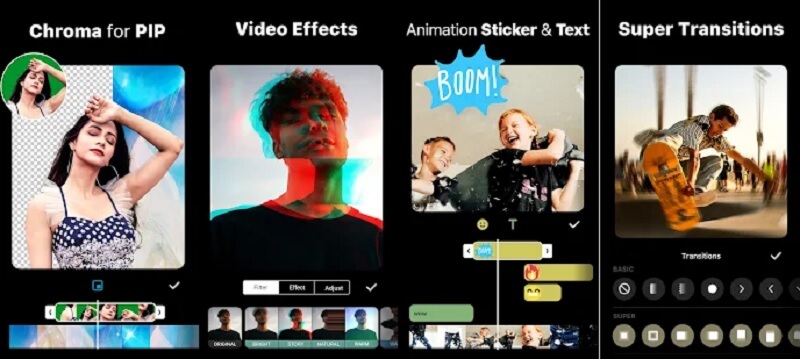
4. Viva Wideo
Inną aplikacją do edycji wideo, z której można korzystać bezpłatnie i którą można pobrać na iPhone'a i Androida, jest VivaVideo. To narzędzie oferuje przyjazny dla użytkownika interfejs i jest używane przez początkujących twórców treści, którzy nie mają pełnego sprzętu do edycji. Nic dziwnego, że może stworzyć kolaż wideo, korzystając z ulubionych nagranych chwil. Aby lepiej pomóc Ci w korzystaniu z tej aplikacji, spójrz na poniższe kroki.
Krok 1: Po zainstalowaniu VivaVideo na urządzeniu otwórz go i kliknij Nowy projekt i dodaj żądany film.
Krok 2: Następnie kliknij wideo na Oś czasu a następnie Tekst i FX menu poniżej. Następnie kliknij Narzuta z opcji i wybierz następny film, który chcesz dodać do kolażu. Kliknij Gotowe przycisk po.
Krok 3: Po zakończeniu wprowadzania zmian kliknij przycisk Zapisać zakładka, aby wyeksportować wymagany kolaż wideo.
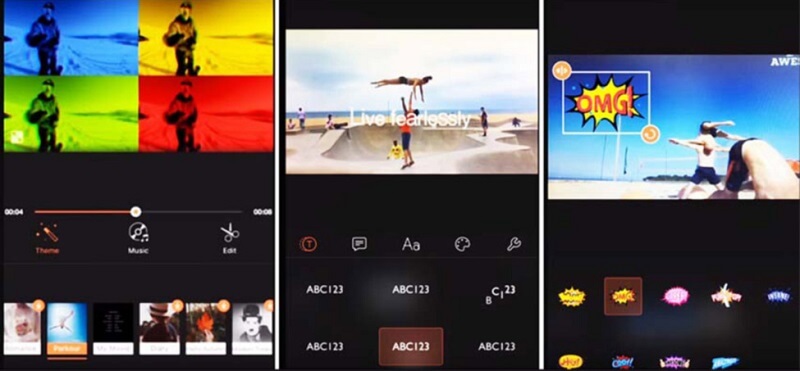
Część 3. Często zadawane pytania dotyczące tworzenia wideo na podzielonym ekranie na iPhonie
1. Dlaczego kolaż wideo, który był edytowany w InShot, był trochę rozmazany?
Możesz wybrać rozdzielczość, gdy zamierzasz wyeksportować wideo, w ten sposób uzyskasz dobrą jakość wideo.
2. Czy mogę zmienić format kolażu wideo?
Absolutnie tak! Możesz zmienić format kolażu wideo, dzięki czemu możesz użyć Vidmore Video Converter, to narzędzie oferuje ponad 200 formatów plików.
3. Jaki jest maksymalny czas konwersji wideo w VivaVideo?
Maksymalny czas konwersji w tej aplikacji to pięć minut.
Wniosek
Teraz nie będziesz musiał tracić czasu na znalezienie odpowiedniej aplikacji do tworzenia kolaży wideo. Tak jak w tym poście udostępniliśmy różne narzędzia jak zrobić kolaż wideo na urządzeniu iPhone. Ale jeśli wolisz korzystać z komputera stacjonarnego, możesz skorzystać z oprogramowania dostarczonego powyżej.
Edycja wideo
-
Edytuj wideo iPhone'a
-
Edytuj wideo na Androida
-
Konwertuj wideo z iPhone'a


